آیا میدونستین مرورگر کروم با سهم 63 درصدی در استفاده بین کاربرها، محبوبترین مرورگر اینترنت در دنیاست؟ به بیان دیگه، از هر ده نفر بیشتر از شش نفر برای وب گردی از گوگل کروم استفاده میکنن که واقعا آمار بالاییه.
آنچه در این مطلب خواهید خواند:
رشد محبوبیت گوگل کروم در یک دهه اخیر باعث افزایش تعداد افزونهها، اپلیکیشنها و ابزارهای طراحی شده برای این مرورگر محبوب شده. این فرایند باعث افزایش بهرهوری شده اما از طرفی اطلاعات کاربرها رو در معرض ریسکهای امنیتی بیشتری قرار میده.
از طرفی باید بگم که خوشبختانه کروم یکی از امنترین مرورگرهای موجود به حساب میاد و ابزارهایی داخلی زیادی رو برای حفظ امنیت کاربرها در اختیارشون گذاشته. اما ممکنه شما با همه این ابزارها آشنا نباشین.
برای همین تصمیم گرفتم شما رو با این ابزارها آشنا کنم و همچنین به بررسی ترفندهایی برای افزایش امنیت مرورگر گوگل کروم شما بپردازم.
استفاده از قابلیت محفاظت پیشرفته Chrome
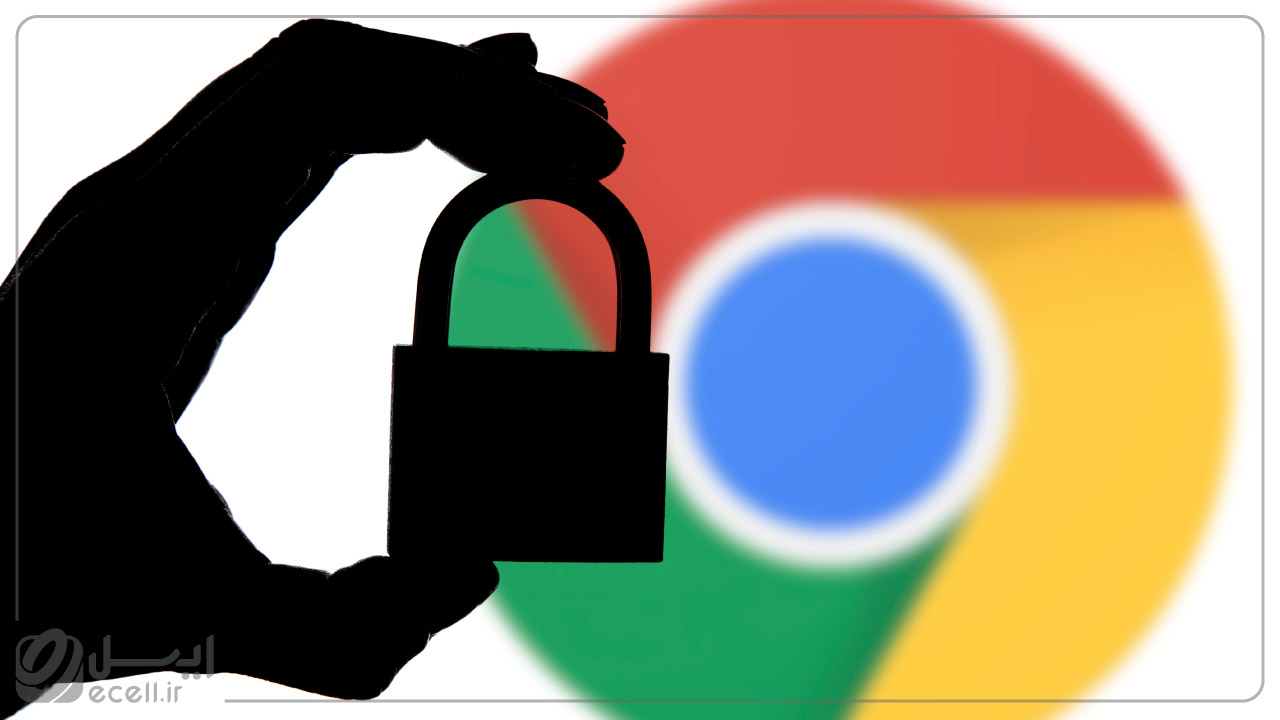
مرور ایمن، یک سرویس امنیتیه که توسط Googleطراحی شده و برای محافظت از کاربرها در برابر وبسایتهای مخرب، دو نوع حفاظت رو ارائه میده؛ استاندارد و پیشرفته. این دو حالت به صورت پیش فرض فعالاند مگه اینکه قبلا اونها رو تغییر داده باشین، و باید بگم که مرورگر شما به طور پیش فرض روی حفاظت استاندارد تنظیم شده. حفاظت استاندارد قبل از بازدید از وبسایتهای ناامن به شما هشدار میده و به شما کمک میکنه از آسیب فایلها و برنامههای افزودنی مضر جلوگیری کنین.
با این حال مدل حفاظت پیشرفته کاراییهای خیلی بیشتری داره. این حالت یک سری تنظیمات امنیتی ضروری داره که دارای ویژگیهایی مثل هشدار به کاربرها برای تغییر گذرواژهها در صورت فاش شدنه، همچنین بهبود امنیت بقیه برنامههای Google زمانی که ازشون استفاده میکنین و پیشبینی رویدادهای مضر قبل از وقوع اونها از جمله قابلیتهای این حالت پیشرفتهست.
در اینجا نحوه تغییر محافظت مرورگرتون از حالت استاندارد به پیشرفته برای بهبود امنیت اورده شده:
- با ضربه زدن روی سه نقطه عمودی در گوشه بالا سمت راست، به تنظیمات Chrome برین.
- روی Privacy and Security در نوار کناری سمت چپ کلیک کنین و به بخش Security بروین.
- حفاظت پیشرفته رو در مرور ایمن فعال کنین.
خوندن این مطلب رو بهتون پیشنهاد میکنم: امنیت گوشی سامسونگ
وارد وبسایت های ناامن نشین
ارسال داده های حساس به وب سایتهای ناامن میتونه خطرناک باشه و براتون گرون تموم بشه. Google موقع ورود به هر وب سایت یا صفحه خاصی که اتصال ناامن ایجاد میکنه، به کاربرهاش در مورد آسیب احتمالی هشدار میده. پس حتما به توصیه گوگل گوش کنین و پشت گوشش نندازین.
از این وبسایتهای ناامن دیدن نکنین، مگه اینکه مجبور باشین، و اگه یک وقت مجبور به این کار شدین، هیچ کدوم از اطلاعات شخصیتون رو به این وبسایتها ارائه ندین. بعلاوه، اگر برای چندین بار از نام کاربری و رمزعبور یکسانی (مانند نام کاربری، ایمیل و رمز عبور) در اکثر وبسایتها استفاده کردین و اونهارو ذخیره کردین، از استفاده از اونها در چنین وب سایتهایی جدا خودداری کنین.
گوگل کرومتون رو بهروز نگه دارین
گوگل هر چند ماه یکبار بهروزرسانیهای جدیدی رو برای Chrome منتشر میکنه تا تجربه کاربر رو بهبود ببخشه. وقتی یک بهروزرسانی جدید در دسترس باشه، Chrome بهصورت خودکار بهروزرسانی میشه. با این حال، اگه گزینه بهروزرسانی خودکار خاموش باشه، ممکنه ناآگاهانه از نسخه قدیمی Chrome استفاده کنین و گوگل کرومتون آپدیت نشه.
استفاده از نسخه قدیمی Chrome اطلاعات شخصی شما رو در معرض دید قرار میده و همچنین سیستم شما رو با بدافزار آلوده میکنه. برای اطمینان از تجربهای روان و ایمن، حتما مرورگر خودتون رو بهروز نگه دارین.
شاید بهروزرسانیهای جدید Chrome در دسترس هستن و شما اطلاعی ازشون ندارین، بنابراین مرتبا بهروزرسانیهای موجود رو بررسی کنین تا بهروز بمونین.
برای چک کردن این که گوگل کرومتون آپدیته یا نه، روی سه نقطه عمودی در گوشه سمت راست بالا ضربه بزنین و روی Help>About Google Chrome کلیک کنین تا بررسی کنین که آیا کروم شما بهروزه یا نه.
شاید این مطلب رو دوست داشته باشین: امنیت اینستاگرام
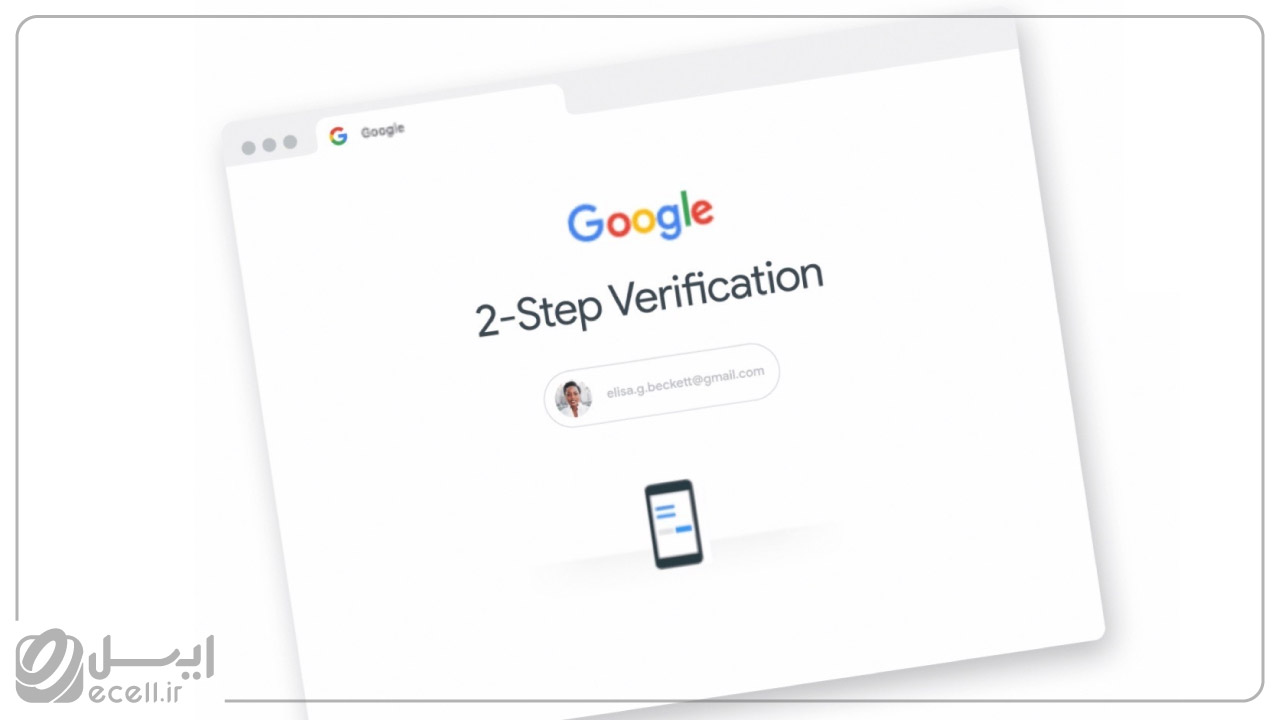
روشن کردن تأیید دو مرحلهای برای حساب Google
برای ایمنتر کردن مرورگر کرومتون حتما تایید دو مرحلهای حساب گوگل رو فعال کنین، تأیید دو مرحلهای یک مرحله اضافی به فرآیند ورودتون اضافه میکنه. هر زمان که با فعال بودن تأیید صحت دو مرحله ای وارد حساب خودتون بشین، Google هویت شما رو با یکی از سه روش شناسایی که تعیین کردین احراز هویت میکنه.
در نتیجه، حتی اگه هکرها به نام کاربری و رمز عبور شما دسترسی پیدا کنن، نمیتونن به اطلاعات شخصی شما دسترسی پیدا کنن.
برای فعال کردن تأیید دو مرحلهای، وارد حساب Googleتون بشین و از نوار کناری سمت چپ به تب Security برین. در بخش ورود به سیستم Google، گزینه تأیید دو مرحلهای رو میبینین که به صورت پیش فرض خاموشه.
روی اون ضربه بزنین و روی Get Started کلیک کنین. گوگل از شما میخواد که دوباره وارد حساب کاربریتون بشین و بعد از انجام این فرایند سه گزینه رو در اختیار شما قرار میده.
اولین راه اینه که از اعلان گوگل برای انتخاب تلفن همراهتون برای تایید دو مرحله ای استفاده کنین. با استفاده از این گزینه، گوگل برای ورود به حساب کاربریتون، نوتیفیکیشنهایی رو روی گوشی شما ارسال میکنه تا بررسی کنین و تایید بدین تا بتونین با سیستم دیگهای وارد حساب کاربریتون بشین.
دو روش دیگه شامل استفاده از یک کلید امنیتی فیزیکی برای ورود به سیستم و دریافت کد از طریق پیامهای متنی یا تماسهای تلفنی در تلفن همراهه.
بعد از انتخاب گزینه مورد نظرتون، روی Continue ضربه بزنین. اگه تلفن همراه یا کلید امنیتیتون رو گم کردین، Google از شما میخواد که شماره تلفن خودتون رو به عنوان پشتیبان اضافه کنین.
از بررسی ایمنی Chrome استفاده کنین
کروم یک ابزار داخلی داره که به شما این امکان رو میده تا میزان امنیت مرورگرتون رو آزمایش کنین. این ابزار به شما کمک میکنه هرگونه نقض داده، بهروزرسانیهای موجود مرورگر، افزونههای مخرب، قدرت رمزهای عبور ذخیرهشده و نوع حفاظتی که در مرورگرتون استفاده میکنین رو شناسایی و برطرف کنین.
برای اجرای حالت بررسی امنیتی، این مراحل رو دنبال کنین:
- به تنظیمات کروم برین.
- در قسمت Safety check، روی Check Now ضربه بزنین.
بعد از انجام این مراحل Chrome در عرض چند ثانیه به شما در مورد ضعفهای امنیتی شما هشدار میده. انجام منظم بررسیهای ایمنی، امنیت شما رو تضمین میکنه.
این مطلب رو از دست نده: مقایسه امنیت آیفون و اندروید
جمعبندی
روی هم رفته مرورگر کروم به طور پیشفرض از امکانات امنیتی خیلی خوبی بهره میبره ولی با بهرهگیری از این ترفندها میتونین امنیت اون رو بیشتر از قبل افزایش بدین. در نهایت توصیه میکنم از ورود به سایتهای مشکوک خودداری کنین و اصلا از این سایتها چیزی رو دانلود نکنین. در آخر هم این نکته رو فراموش نکنین و همیشه از پسوردهای پیچیده و مطمئن استفاده کنین.
سوالات متداول
حالت ناشناس کروم امنیت زیادی داره؟
بعضی از کاربرها اعتماد بیش از حدی به حالت ناشناس (Incognito) کروم دارن؛ درحالی که تهدیدهای امنیتی در این حالت هنوز پابرجاست.


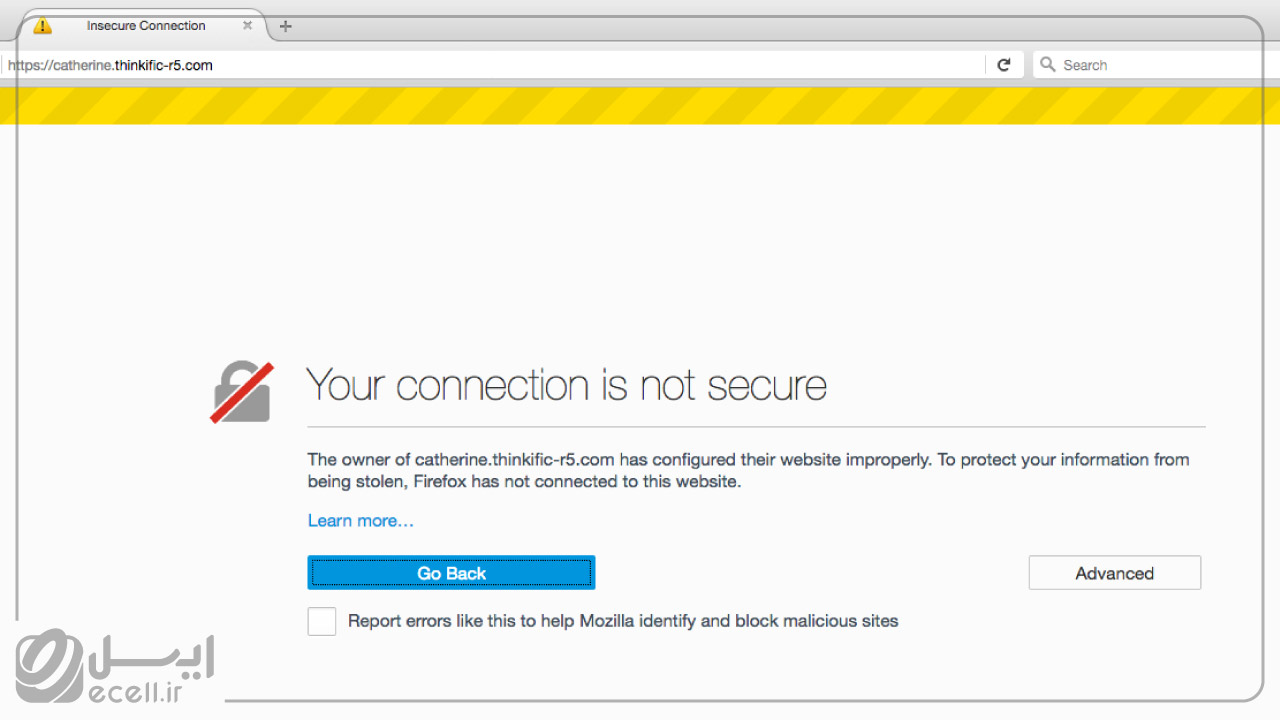
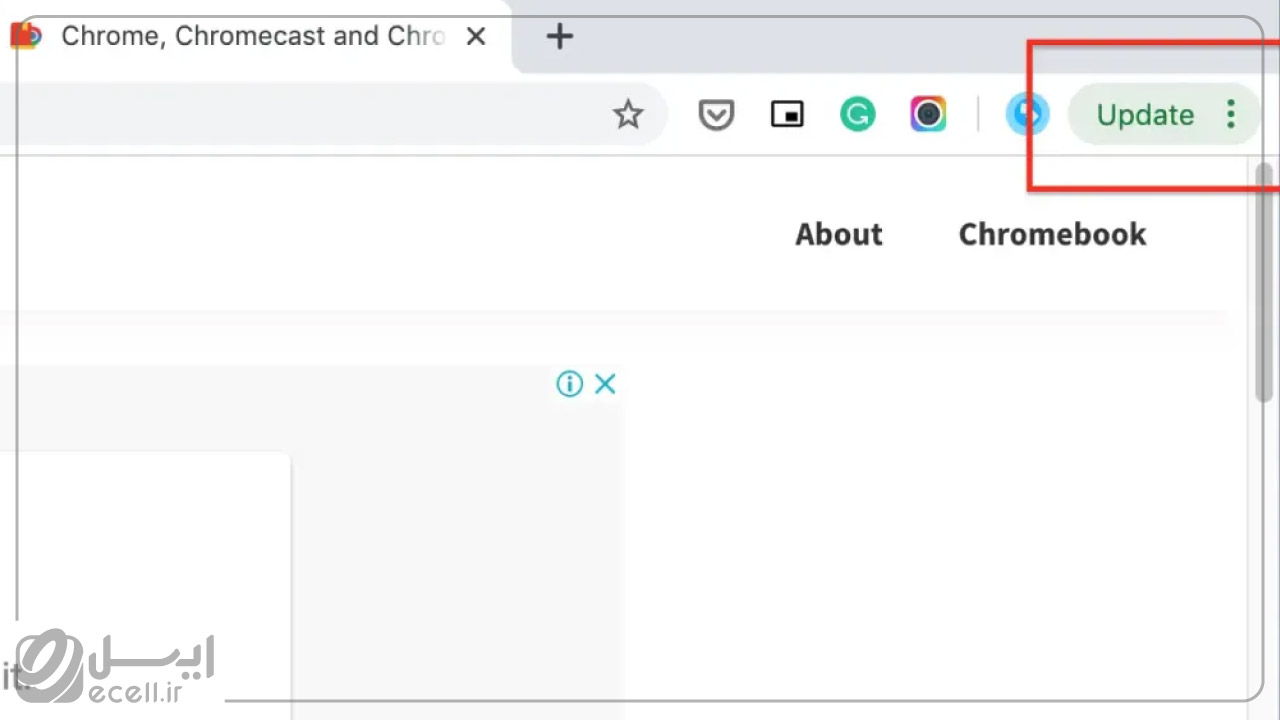
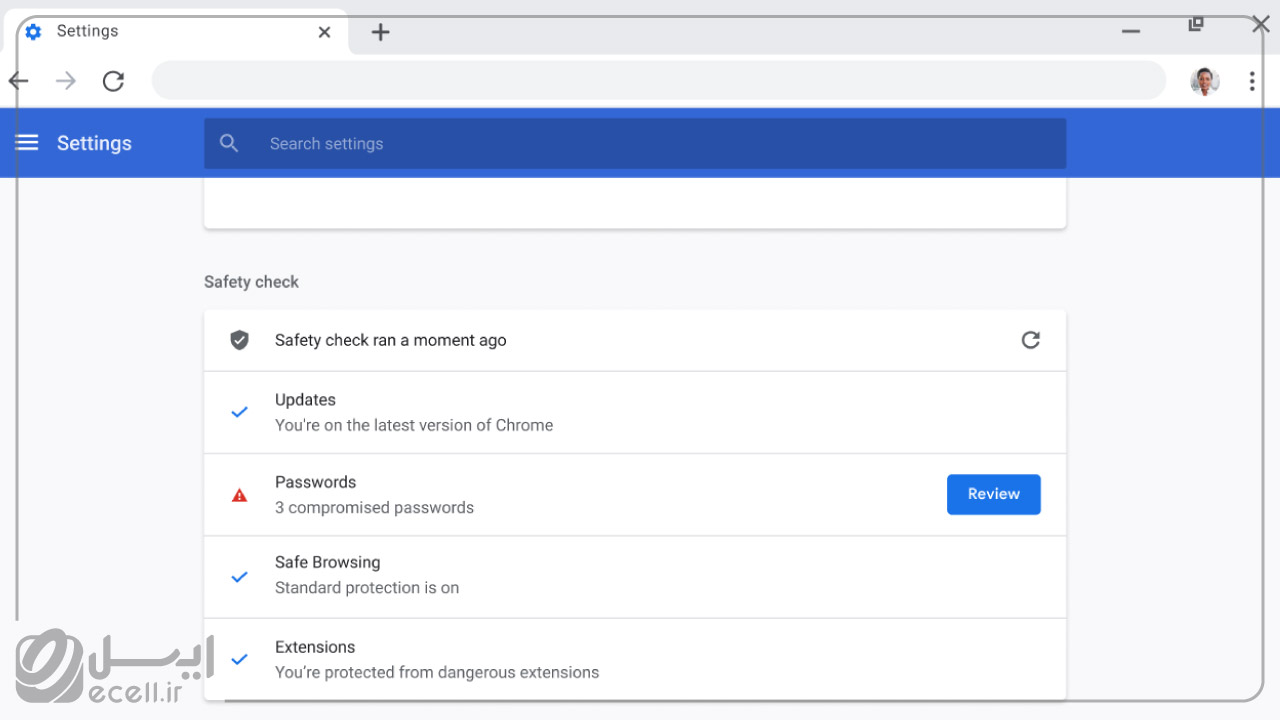












1 دیدگاه. Leave new
هک شدم امنیت نداره